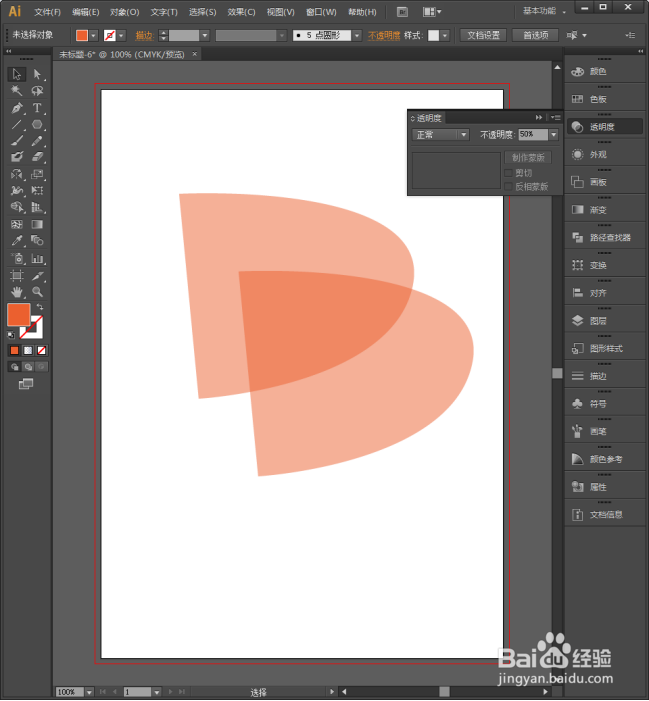1、启动Illustrator CS6。
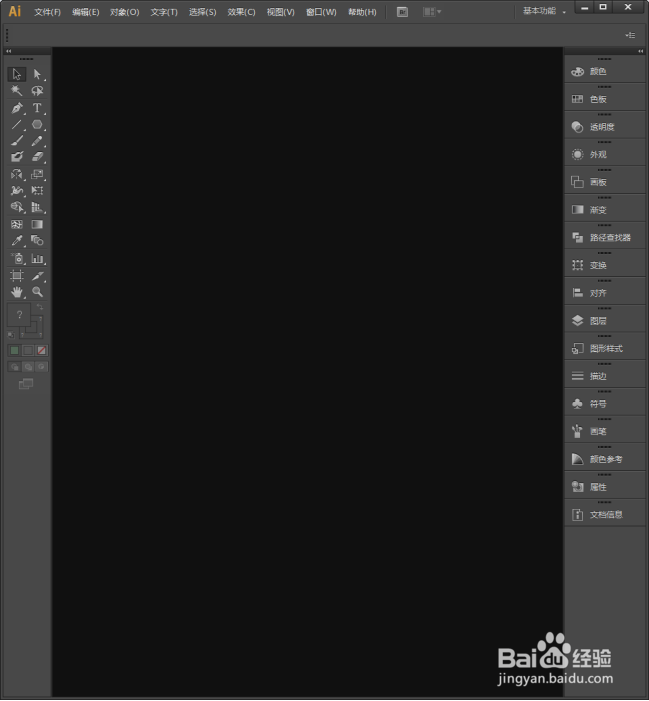
2、新建一个空白文档。
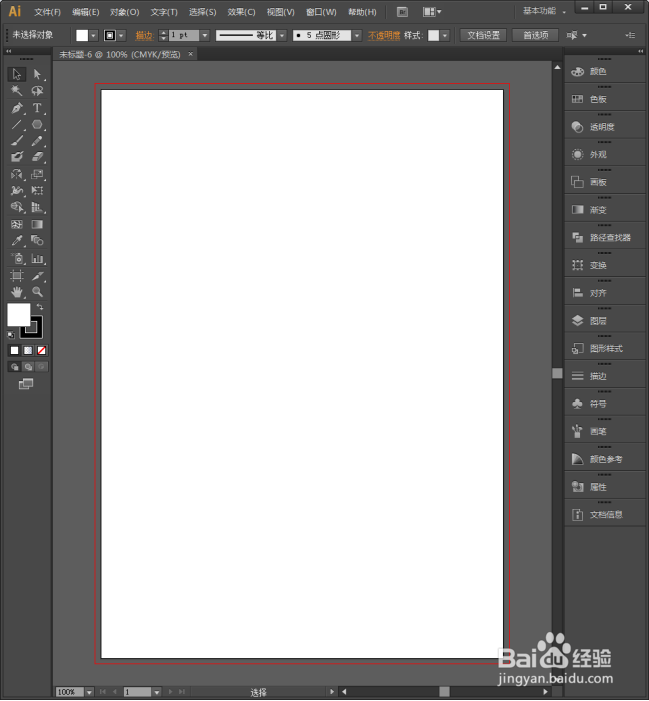
3、任意绘制出一个形状。
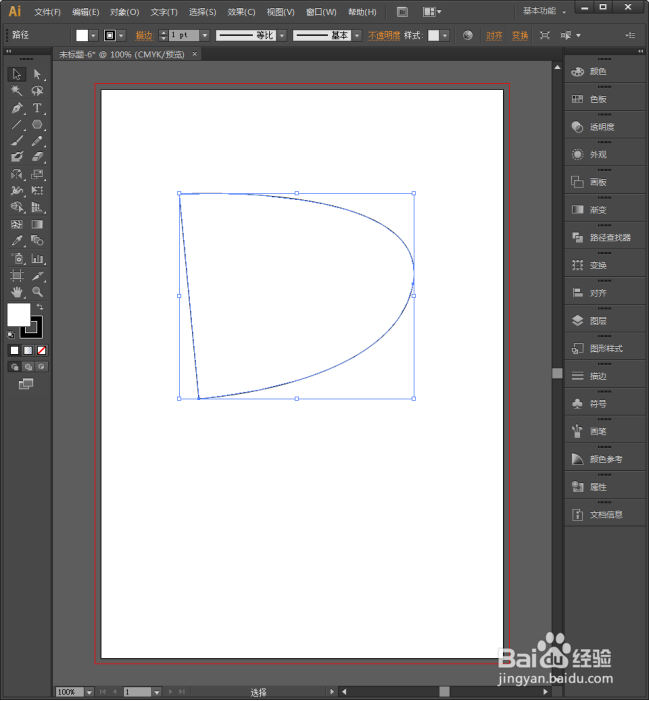
4、执行形状填充。则当前形状是不透明的。
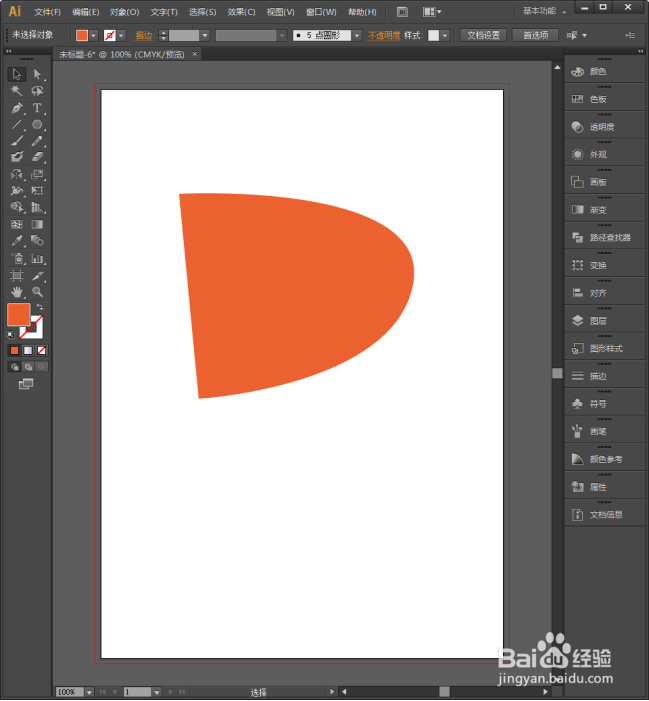
5、点击【窗口】【透明度】。
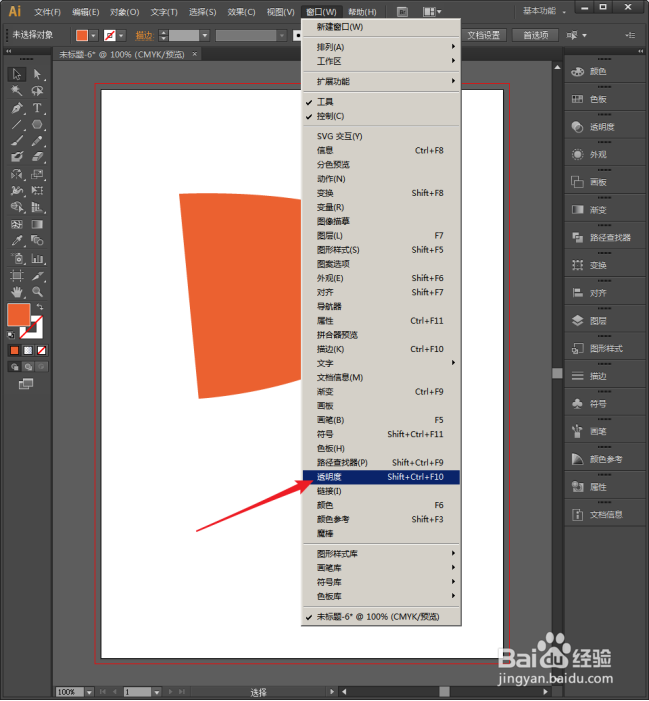
6、则将打开透明度设置面板。
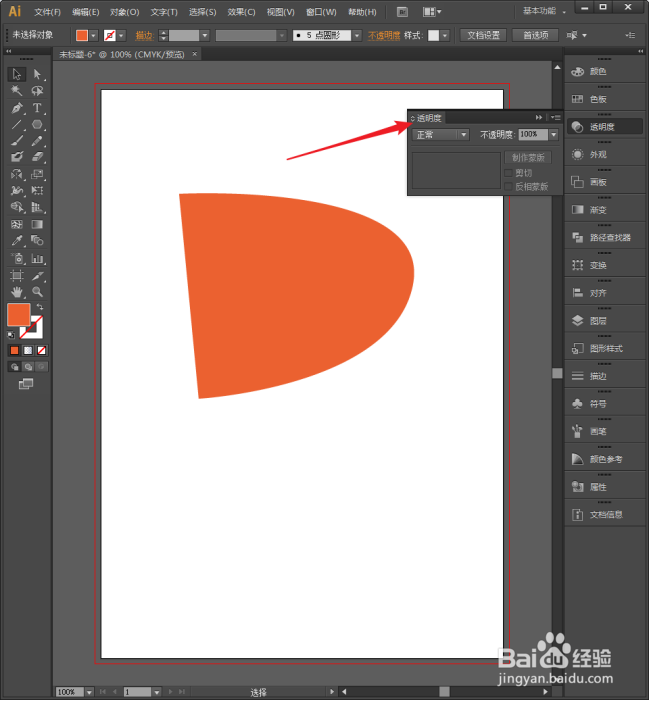
7、选中形状,则形状的透明情况就显示出来。
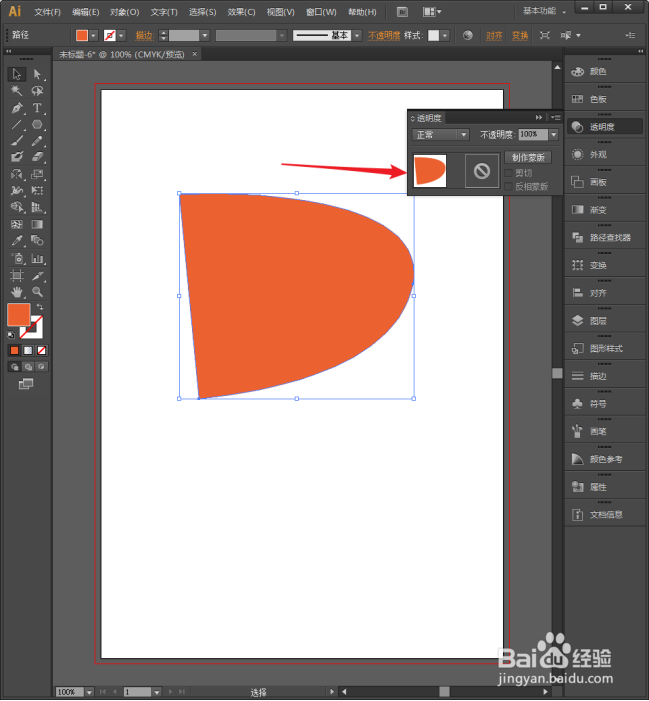
8、然后直接选择或输入需要的透明值。
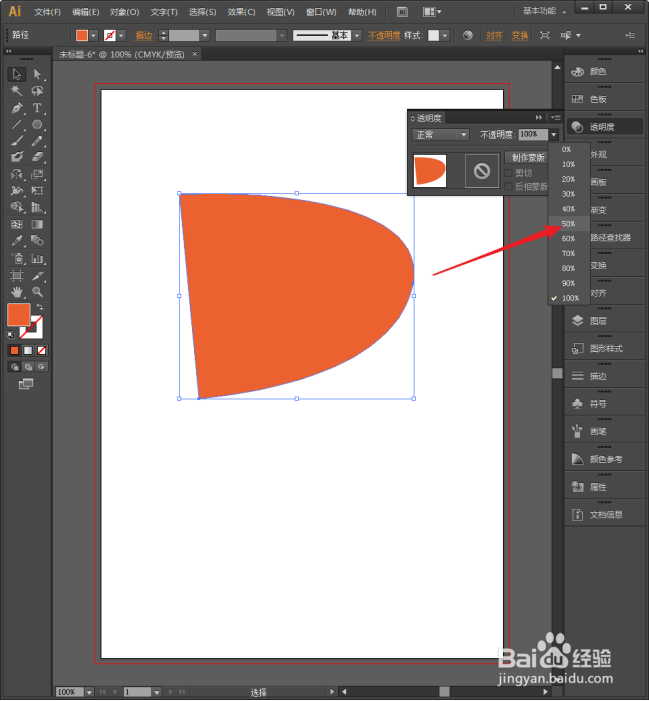
9、可以看到,形状就变透明了。
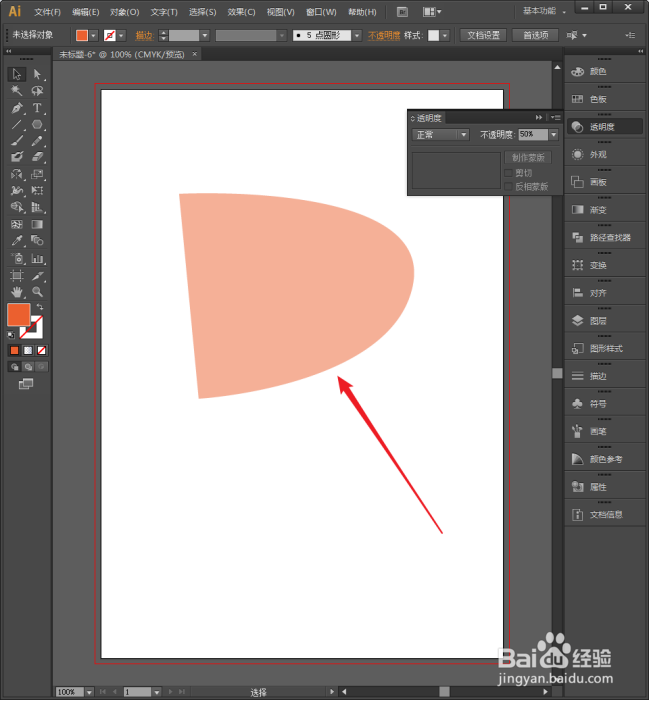
10、可以把形状复制一份,叠放,则透明效果看得更清楚。
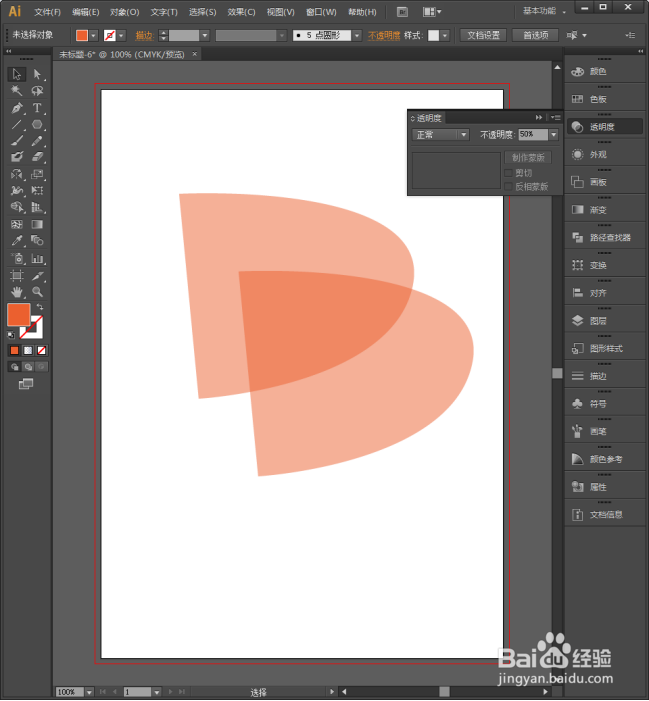
1、启动Illustrator CS6。
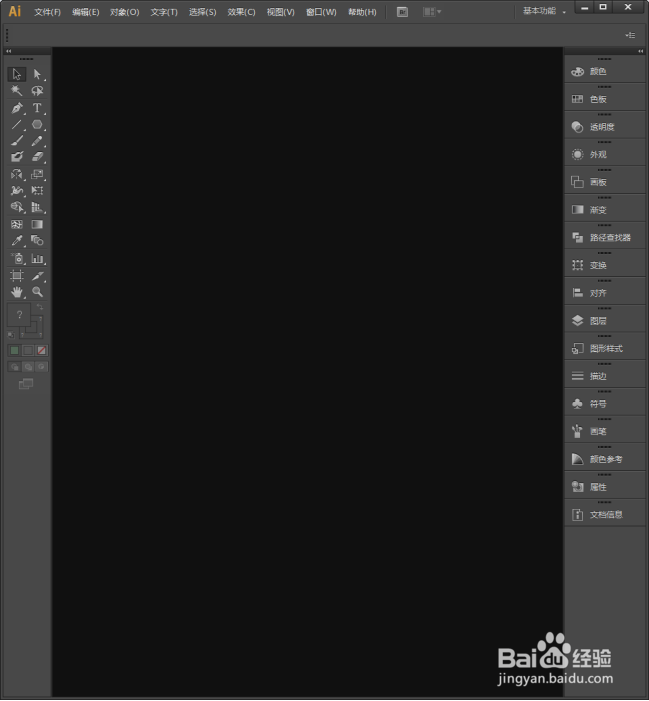
2、新建一个空白文档。
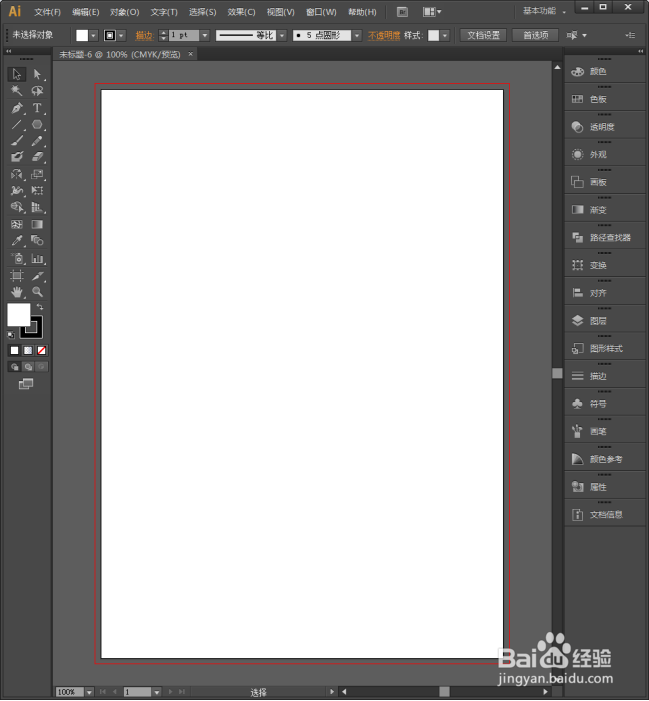
3、任意绘制出一个形状。
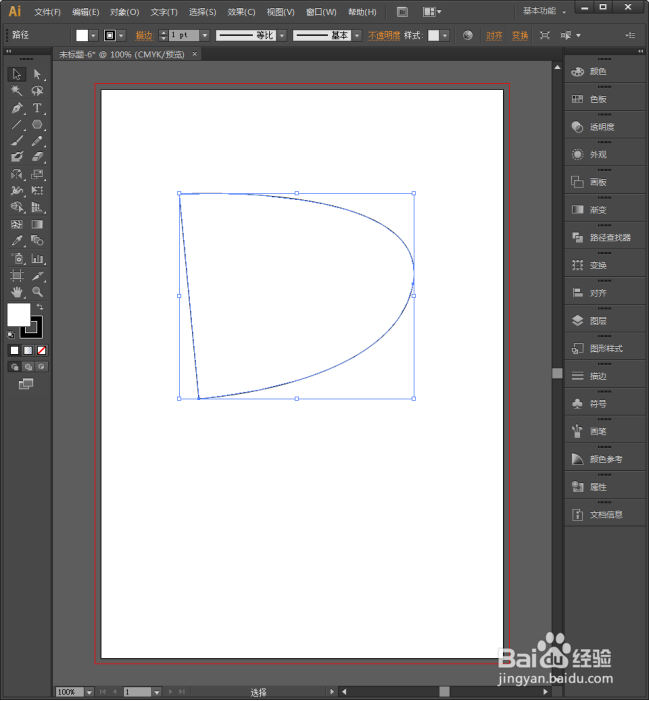
4、执行形状填充。则当前形状是不透明的。
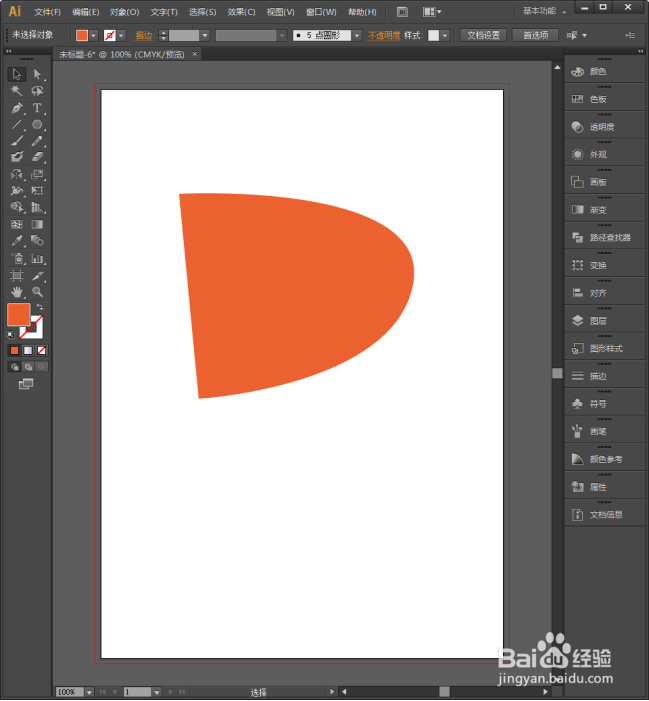
5、点击【窗口】【透明度】。
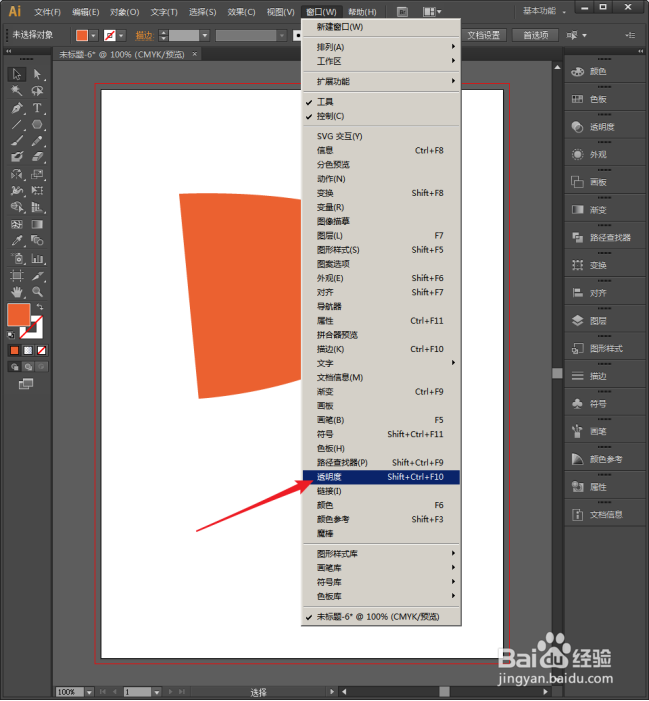
6、则将打开透明度设置面板。
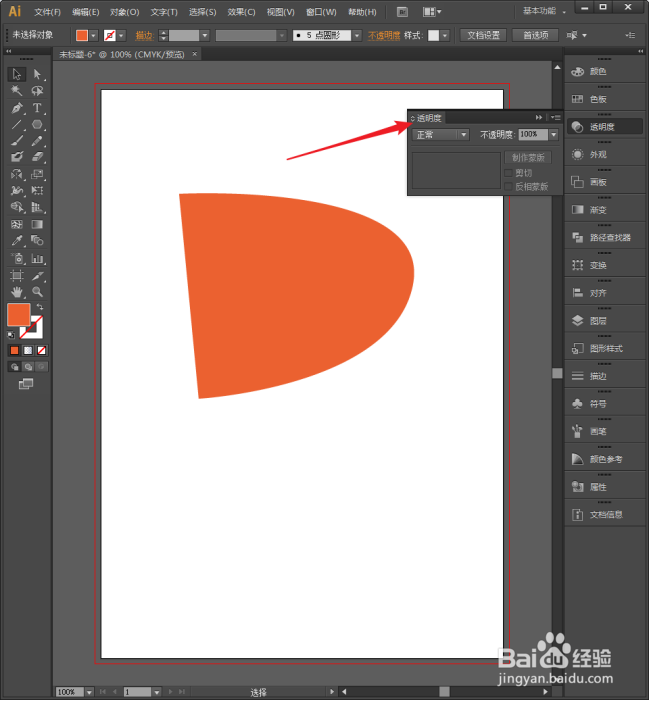
7、选中形状,则形状的透明情况就显示出来。
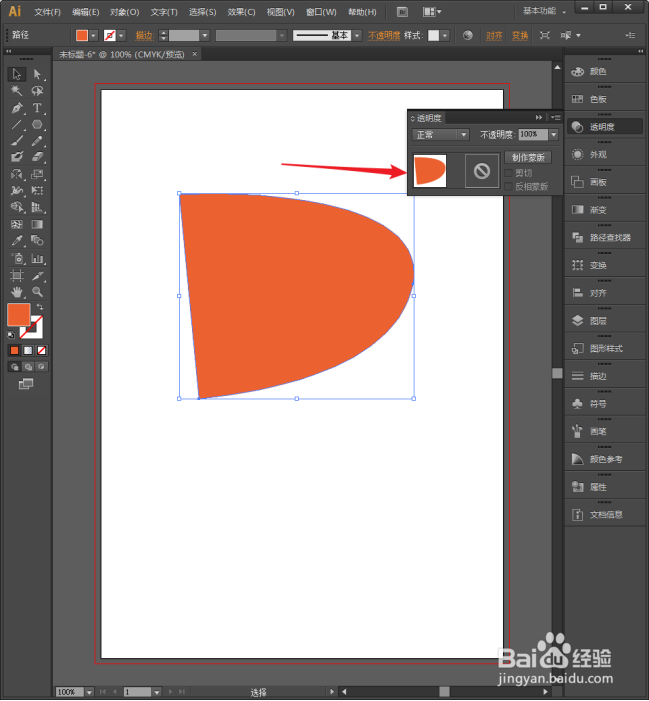
8、然后直接选择或输入需要的透明值。
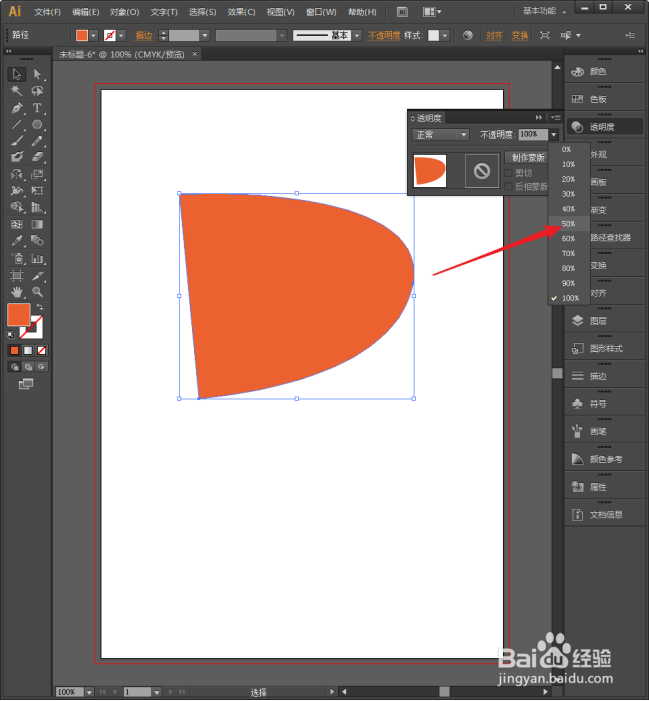
9、可以看到,形状就变透明了。
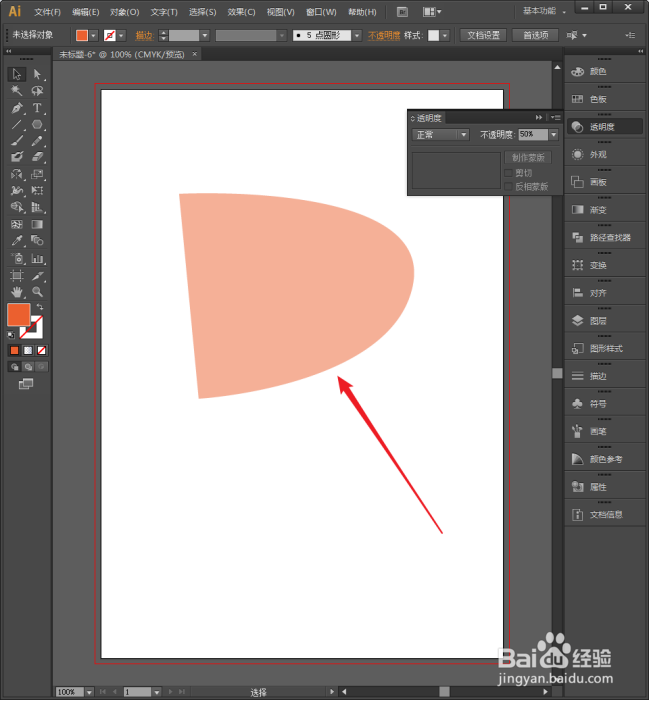
10、可以把形状复制一份,叠放,则透明效果看得更清楚。